- Mwandishi Jason Gerald [email protected].
- Public 2023-12-16 11:41.
- Mwisho uliobadilishwa 2025-01-23 12:48.
Soko la programu hubadilika kila wakati na kubadilika, na uundaji wa programu uliofanikiwa unaweza kuvutia macho ya mtu yeyote anayeiona. Je! Una wazo nzuri kwa programu ya iPhone? Programu za iPhone ni rahisi kujenga kuliko zinavyoonekana. Ingawa unahitaji kujifunza lugha ya programu, muundo wa kiolesura unaweza kufanywa na zana za picha. Kutengeneza programu kunachukua muda, uvumilivu na nia ya kujifunza lakini labda unaweza kutengeneza Ndege inayofuata ya Flappy! Angalia hatua ya 1 hapa chini ili uanze.
Hatua
Njia 1 ya 5: Kuweka Mazingira ya Maendeleo
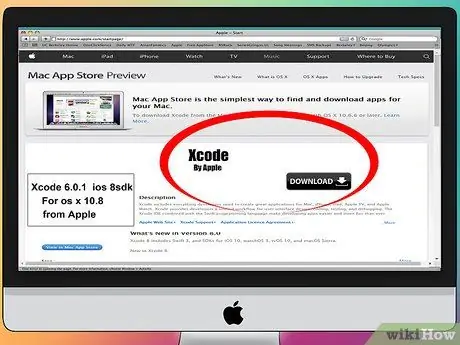
Hatua ya 1. Pakua na usakinishe Xcode
Xcode ni mazingira ya maendeleo yanayotumika kukuza programu za iPhone. Xcode ni bure kupakua kutoka Apple, lakini inahitaji OS X 10.8 au baadaye. Hakuna njia rasmi ya kuendesha Xcode kwenye kompyuta ya Windows au Linux. Hii inamaanisha kuwa ikiwa unataka kukuza programu za iPhone lakini sio Mac, utahitaji kununua Mac kwanza.
Kuendeleza programu za iOS 8, utahitaji Xcode 6.0.1 na iOS 8 SDK, zote zinapatikana bure kutoka kwa Apple. IOS 8 SDK ina idadi mpya ya API ambayo hukuruhusu kuunda uzoefu mpya wa mtumiaji, pamoja na ujumuishaji wa iCloud na ID ya Kugusa
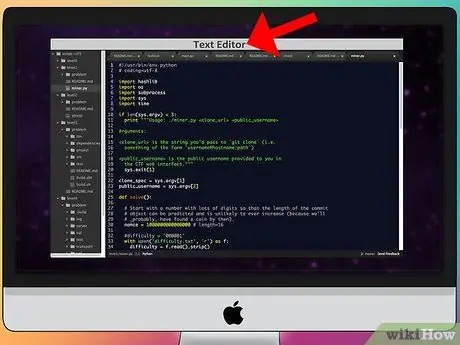
Hatua ya 2. Sakinisha programu nzuri ya kuhariri maandishi
Wakati unaweza kuandika programu na Xcode, unaweza kufanya kazi na nambari kwa urahisi zaidi ikiwa una mhariri maalum wa maandishi wa programu. Textmate na JEdit ni chaguo mbili maarufu sana.
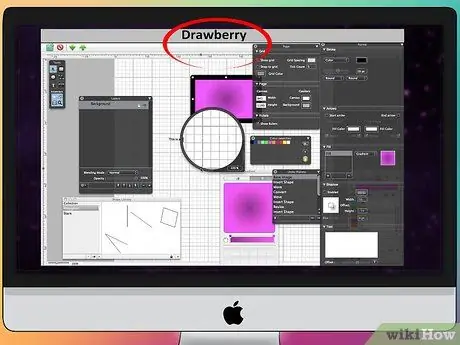
Hatua ya 3. Sakinisha programu tumizi ya vector
Ikiwa unapanga kuunda muundo maalum wa programu yako, unahitaji kusanikisha programu nzuri ya vector. Picha za Vector zinaweza kufanikiwa bila ubora wa kujitolea, na ni muhimu kwa matumizi mazuri. Mifano ya programu nzuri za vector ni CorelDraw, Adobe Illustrator, Xara Designer, na Inkscape, au tumia Drawberry, mhariri mzuri wa picha ya vector. Drawberry sio nzuri kama mipango ya kitaalam, lakini ni nzuri kwa watumiaji wa novice au watumiaji ambao hawataki kulipa kwa sababu hawatumii programu hiyo mara chache.
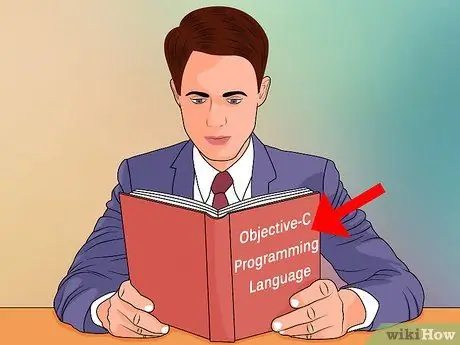
Hatua ya 4. Elewa Lengo-C
Lengo-C ni lugha ya programu inayotumiwa kuunda kazi katika programu za iPhone, na kushughulikia data na udanganyifu wa vitu. Lengo-C ni la familia ya lugha ya C, na ni lugha inayolenga kitu. Ikiwa unaelewa C au Java, Lengo-C linapaswa kuwa rahisi kuelewa.
- Wakati unaweza kuunda programu za kimsingi bila kuelewa Lengo-C, huwezi kuunda kazi za hali ya juu bila kuandika nambari mwenyewe. Bila Lengo-C, unaweza kufanya programu yako isonge kati ya skrini.
- Kuna mafunzo mengi ya Lengo-C yanayopatikana mkondoni na katika fomu ya kitabu. Ikiwa unataka kweli kujifunza programu ya iPhone, unaweza kujifunza kwa raha kwa sababu una rasilimali nyingi.
- Jamii zinazojulikana za Lengo-C ni pamoja na Vikao vya Wasanidi Programu wa Apple, kikundi cha iPhoneSDK kwenye Google, na Stack Overflow.
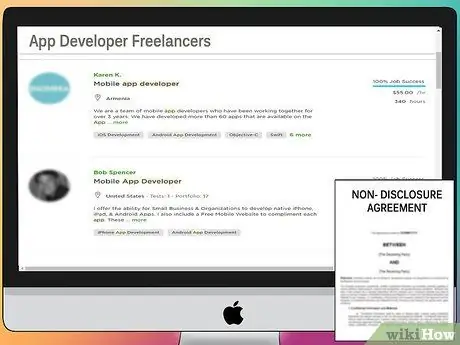
Hatua ya 5. Fikiria kulipa msanidi programu wa tatu
Ikiwa huna hamu ya kujifunza Lengo-C, au hauwezi kubuni programu, kuna wafanyikazi wengi huru na timu za maendeleo ambazo zinaweza kushughulikia mambo yote ya utengenezaji wa programu kwako. Kulipa msanidi programu wa tatu inaweza kuwa mchakato mgumu, lakini inaweza kusaidia ikiwa hupendi programu. Hakikisha kila mtu anayehusika katika mradi anasaini makubaliano ya kutofichua, na hakikisha muundo wa malipo umewekwa kabla ya mradi kuanza.
ODesk na Elance ni watoa huduma maarufu wa kujitegemea kwenye wavuti, na wote wana mamia ya watengenezaji na wasanii wa viwango tofauti vya ustadi
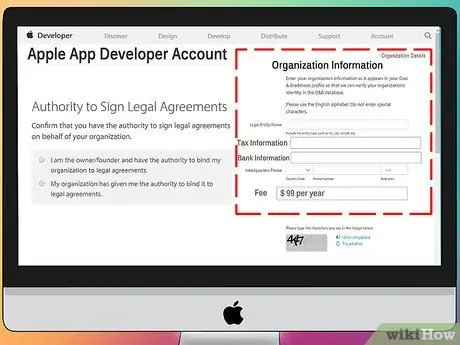
Hatua ya 6. Unda akaunti ya msanidi programu
Ili kupeleka programu yako kwenye Duka la App au kuwapa wengine ili waijaribu, unahitaji kuwa na akaunti ya msanidi programu wa Apple. Akaunti hii hugharimu $ 99 kwa mwaka, na itakuhitaji uingize habari ya ushuru na benki.
Unaweza kuunda akaunti kwenye wavuti ya Kituo cha Dev Dev
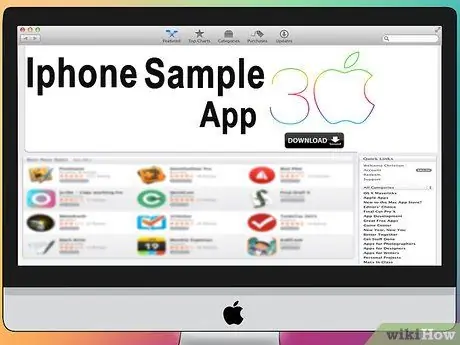
Hatua ya 7. Pakua programu tumizi
Mara tu ukiunda akaunti ya msanidi programu, utapata rasilimali za msanidi programu wa Apple, pamoja na miradi ya sampuli ambayo inaweza kutoa mwangaza juu ya jinsi maendeleo ya programu hufanywa. Pata mifano inayohusiana na programu ambayo uko karibu kujenga na kujaribu nao katika Xcode.
Njia ya 2 kati ya 5: Kupanga Programu
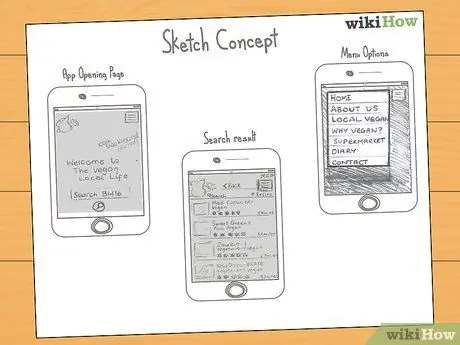
Hatua ya 1. Fafanua dhana yako
Kabla ya kufungua Xcode kwa mara ya kwanza, unahitaji kuwa na mpango uliofikiria vizuri wa programu na huduma zako, kama hati ya muundo ambayo inajumuisha utendaji wa programu, maandishi ya kiolesura cha programu inayotarajiwa na mtiririko kati ya skrini, na wazo la kimsingi la mfumo utekelezwe.
- Jaribu kuwa "mwaminifu" kwa hati zako za muundo wakati unapounda programu yako. Hii itakusaidia kuzingatia huduma unayotaka.
- Jaribu kuchora doodle moja ndogo kwa kila skrini katika programu yako.

Hatua ya 2. Tambua sehemu yako ya soko
Sehemu ya soko la programu yako itaamua jinsi programu yako inavyoonekana na inavyofanya kazi. Kwa mfano, programu ya ajenda itakuwa na sehemu tofauti ya soko kuliko mchezo wa umwagaji damu.

Hatua ya 3. Tambua hitaji la programu tumizi
Ikiwa programu yako ni matumizi ya matumizi, lazima iwe suluhisho la shida isiyotatuliwa, au suluhisho bora kuliko ile inayopatikana. Ikiwa programu yako ni mchezo, programu yako inapaswa kuwa na vipengee vinavyoifanya iwe tofauti na michezo mingine na kuvutia kikundi maalum cha wachezaji.

Hatua ya 4. Fikiria yaliyomo yako
Muunganisho wa programu yako umedhamiriwa na aina ya yaliyomo ambayo yataonyeshwa kwa mtumiaji wa programu hiyo. Kwa mfano, ikiwa programu yako ni programu kuhusu upigaji picha, unapaswa kuunda kiolesura kinachowarahisishia watumiaji kutazama na kuvinjari picha.
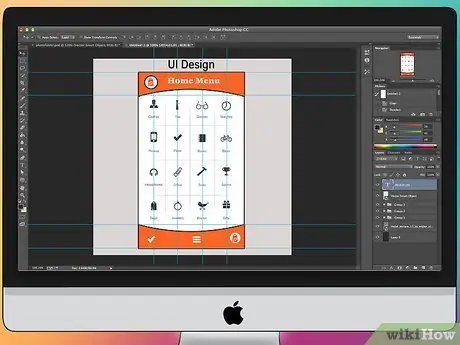
Hatua ya 5. Tekeleza mchakato mzuri wa muundo wa kiolesura
Kiolesura unachotengeneza haipaswi kumzuia mtumiaji. Hiyo ni, kifungo cha uteuzi lazima kionekane wazi, na mtumiaji haipaswi kuuliza kazi ya kitufe. Ikiwa unatumia aikoni, aikoni unazotumia lazima ziwakilishe utendaji wao. Urambazaji kwenye programu inapaswa kuwa laini na asili.
Ubunifu wa interface ni mchanganyiko wa sanaa na sayansi. Unaweza kuhitaji kubadilisha muundo wako mara nyingi katika mradi wako
Njia 3 ya 5: Kuunda App
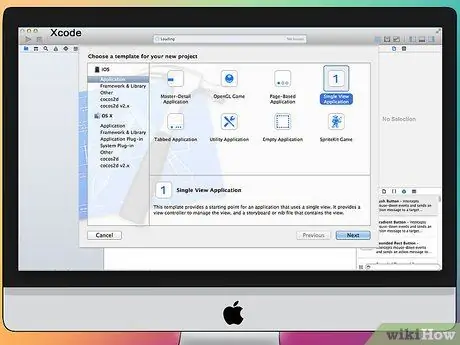
Hatua ya 1. Unda mradi mpya katika Xcode
Fungua Xcode, na uanze mradi mpya kutoka kwa menyu ya Faili. Chagua "Programu" kutoka kwa mwambaa "iOS" upande wa kushoto wa dirisha. Kutoka sehemu ya Violezo, chagua "Maombi Tupu".
- Kuna templeti anuwai iliyoundwa kwa kazi anuwai. Anza na templeti tupu mpaka utakapokuwa sawa na mchakato wa maendeleo. Unaweza kujaribu templeti za hali ya juu zaidi unapoelewa jinsi uundaji wa programu hufanya kazi.
- Utaulizwa kuingia jina la bidhaa, kitambulisho cha kampuni, na kiambishi awali cha darasa. Ikiwa haujapata kitambulisho cha kampuni kutoka Apple, ingiza mfano wa com. Kwa kiambishi awali, ingiza XYZ.
- Chagua "iPhone" kutoka menyu ya Vifaa.
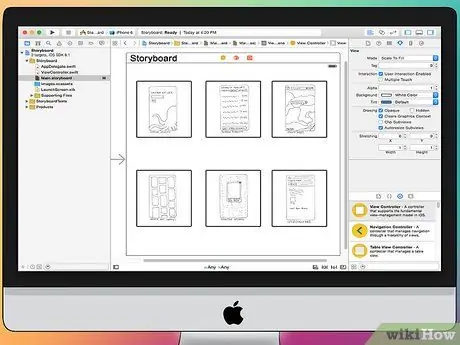
Hatua ya 2. Unda ubao wa hadithi
Ubao wa hadithi ni uwakilishi wa skrini nzima katika programu yako, na inaonyesha skrini nzima na mabadiliko yake. Zana ya Storyboard itakusaidia kujenga mtiririko wa programu yako.
- Bonyeza Faili> Mpya> Faili
- Chini ya chaguzi za iOS, bonyeza "Interface ya Mtumiaji".
- Chagua "Ubao wa hadithi", kisha bonyeza Ijayo.
- Chagua iPhone kutoka kwa menyu ya Vifaa, kisha uipe jina "Kuu". Hakikisha faili imehifadhiwa katika eneo sawa na mradi wako.
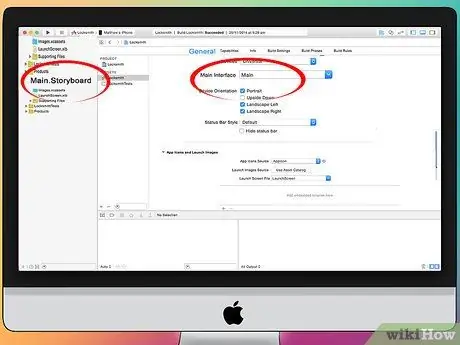
Hatua ya 3. Tumia ubao wa hadithi kwenye mradi wako
Mara tu ukiunda Ubao wa Hadithi, unahitaji kuutekeleza kama kiolesura kuu cha programu yako. Hii itafungua ubao wa hadithi wakati programu inafunguliwa. Usipotekeleza Ubao wa Hadithi, hakuna kitakachotokea wakati programu inafunguliwa.
- Bonyeza jina la mradi wako kwenye mti wa urambazaji wa kushoto
- Pata Malengo katika sarufi kuu na uchague mradi wako kutoka kwenye orodha ya Malengo.
- Pata sehemu ya Info Info kwenye kichupo cha Jumla.
- Ingiza Main.storyboard katika uwanja wa "Main Interface".
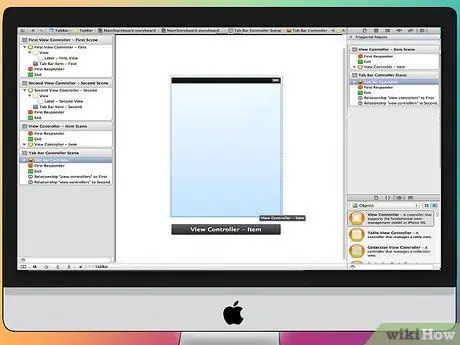
Hatua ya 4. Ingiza skrini yako ya kwanza ukitumia kidhibiti onyesho
Kidhibiti hiki kinadhibiti jinsi yaliyomo yanavyotazamwa na mtumiaji. Kuna anuwai ya watawala inayopatikana, pamoja na maoni ya kawaida na ya meza. Unahitaji kuongeza kidhibiti maoni kwenye Ubao wa Hadithi wako, ambao unaambia programu jinsi ya kuonyesha yaliyomo kwa mtumiaji.
- Chagua faili "Main.storyboard" katika urambazaji wa mradi. Utaona turubai tupu kwenye dirisha la Mjenzi wa Interface.
- Pata Maktaba ya Kitu chini ya fremu ya kulia, na inaweza kuanza kwa kubofya ikoni ya mchemraba mdogo. Hii itapakia orodha ya vitu ambavyo vinaweza kuongezwa kwenye turubai yako.
- Bonyeza na buruta kitu cha "Angalia Kidhibiti" kwenye turubai yako. Skrini yako ya kwanza itaonekana kwenye turubai.
- "Eneo" lako la kwanza limekamilika. Wakati programu inapoanza, kidhibiti cha kuonyesha kitapakia skrini yako ya kwanza.
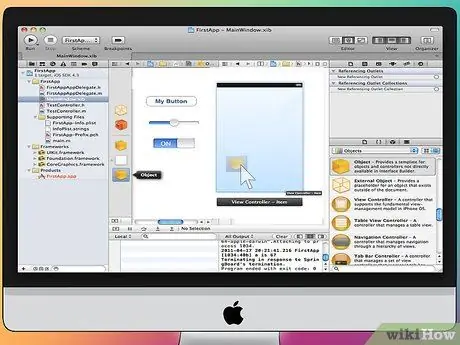
Hatua ya 5. Ongeza vitu vya kiolesura kwenye skrini yako ya kwanza
Baada ya kuweka kidhibiti maoni, unaweza kujaza skrini na vitu vya kiolesura unavyohitaji, kama vile lebo, sehemu za maandishi, na vifungo. Vitu vya mwingiliano vinaweza kupatikana kwenye orodha ya Maktaba ya Kitu - mahali ambapo unaweza kupata Kidhibiti cha Kuangalia sasa.
- Bonyeza na buruta kitu kutoka kwenye orodha ili uburute kwenye skrini.
- Vitu vingi vinaweza kubadilishwa ukubwa kwa kubofya na kukokota kisanduku kwenye kona ya kitu. Unapobadilisha ukubwa wa kitu, gridi itaonekana kwenye skrini ili uweze kuhakikisha kuwa ni saizi sahihi.
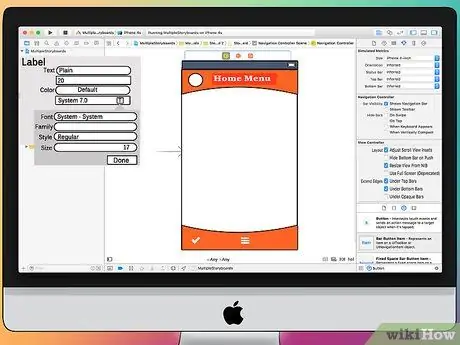
Hatua ya 6. Badilisha kitu ulichoingiza
Unaweza kubadilisha mali ya kila kitu. Hii hukuruhusu kuunda kiolesura cha kipekee na angavu. Kwa mfano, unaweza kuongeza maandishi ya mfano kwenye uwanja wa maandishi kusaidia watumiaji kuijaza.
- Chagua kitu unachotaka kurekebisha na bonyeza kitufe cha "Mkaguzi wa Sifa" juu ya fremu ya kulia. Kitufe hiki kiko katika mfumo wa ngao.
- Badilisha kitu kulingana na ladha yako. Unaweza kubadilisha mtindo wa fonti, aina na rangi, mpangilio, picha ya mandharinyuma, maandishi ya mfano, mtindo wa fremu, nk.
- Chaguzi zinazopatikana zitategemea kitu unachotaka kurekebisha.
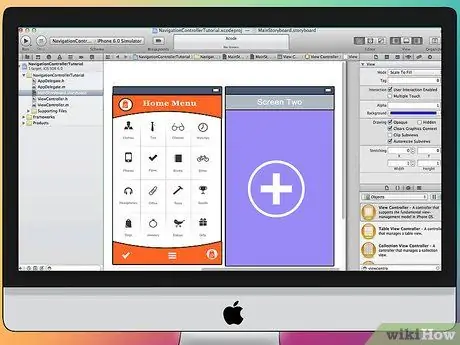
Hatua ya 7. Ongeza skrini nyingine
Wakati mradi wako unakua, unaweza kuhitaji kuongeza skrini zaidi kuonyesha yaliyomo kwenye programu yako. Kwa mfano, ikiwa unaunda programu ya kufanya, unahitaji skrini mbili: moja ya kuingia maingizo ya kufanya, na moja ya kuonyesha viingilio vyote.
- Skrini mpya zinaongezwa kwa kuburuta na kuacha kitu cha mtawala wa maoni kwenye sehemu tupu ya turubai yako. Ikiwa huwezi kupata eneo tupu kwenye turubai, bonyeza "Zoom out" hadi utapata eneo tupu. Hakikisha unadondosha kidhibiti maoni kwenye turubai, sio kwenye skrini iliyopo.
- Unaweza kubadilisha skrini kuu kwa kuchagua kidhibiti cha maoni unachotaka kutumia kutoka kwa mtazamo wa muhtasari wa mradi. Bonyeza kitufe cha "Mkaguzi wa Sifa", na uweke alama "Je! Kidhibiti cha Mwonekano wa Awali". Kwa mfano, ikiwa utaunda programu ya kufanya, utatumia skrini ya kutazama ya kufanya kama skrini kuu.
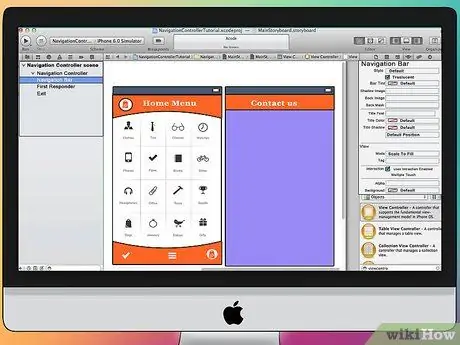
Hatua ya 8. Ongeza mwambaa uelekezaji
Mara tu unapokuwa na skrini mbili, ni wakati wa kuunda bar ya urambazaji ili watumiaji waweze kusonga kati ya skrini. Unaweza kutumia kidhibiti urambazaji, ambayo ni mtawala wa mtazamo wa kawaida. Kidhibiti hiki kinaongeza upau wa kusogea juu ya programu yako, na inaruhusu watumiaji kusonga kati ya skrini.
- Udhibiti wako wa urambazaji unapaswa kuongezwa kwenye skrini yako ya kwanza ili waweze kudhibiti skrini zingine.
- Chagua mwonekano wa awali wa programu katika mwonekano wa muhtasari wa mradi.
- Bonyeza Mhariri → Pachika ndani → Kidhibiti cha Urambazaji.
- Utaona bar ya urambazaji kijivu juu ya skrini ambayo umeongeza kidhibiti.
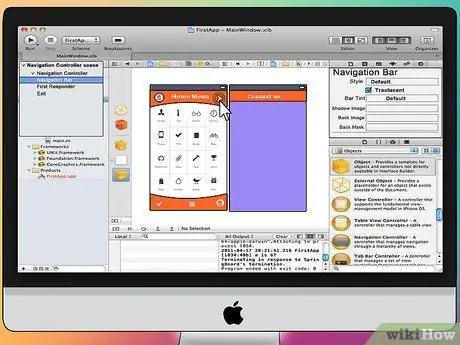
Hatua ya 9. Ongeza kazi kwenye mwambaa wa kusogea
Baada ya kuingia upau wa kusogea, unaweza kuingiza zana za urambazaji kwenye upau. Kuiingiza itaruhusu mtumiaji kusonga kati ya skrini.
- Ongeza kichwa kwenye mwambaa wa kusogeza. Bonyeza "Vitu vya Urambazaji" chini ya kidhibiti chako cha maonyesho unayopendelea. Fungua Mkaguzi wa Sifa na ingiza kichwa cha skrini kwenye sanduku la Kichwa.
- Ongeza vifungo vya urambazaji. Fungua Maktaba ya Vitu ikiwa bado haujapata, na upate kipengee cha Kitufe cha Baa. Bonyeza na buruta kwenye mwambaa wa kusogeza. Kwa ujumla, kitufe kinachokusongesha mbele kwenda kwenye skrini nyingine kimewekwa kulia, na kitufe cha nyuma kimewekwa upande wa kushoto wa skrini.
- Toa mali kwa kifungo. Vifungo vinaweza kuwekwa kuwa na mali fulani ambayo huwafanya kubadilika kwa madhumuni anuwai. Kwa mfano, ikiwa unaunda orodha ya kufanya, utahitaji kitufe cha kuongeza kiingilio. Chagua kitufe chako, na ufungue Mkaguzi wa Sifa. Chagua menyu ya Kitambulisho, na uchague "Ongeza". Kitufe chako kitabadilisha umbo kuwa nembo ya "+".
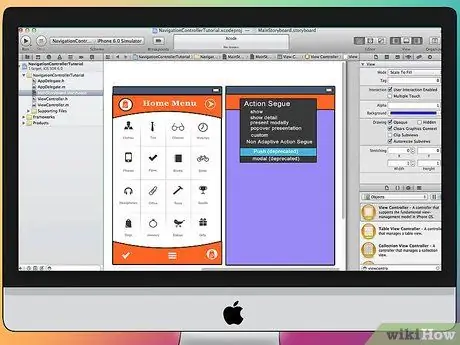
Hatua ya 10. Unganisha kitufe kwenye skrini iliyopo
Ili kufanya kitufe kufanya kazi, unahitaji kuiunganisha kwenye skrini nyingine. Katika mfano wetu wa orodha ya kufanya, kifungo kiko kwenye orodha, na lazima kiunganishwe kwenye skrini ili kuingia kuingia. Ili kuunganisha kitufe, shikilia Udhibiti na uburute kitufe kwenye skrini ya pili.
- Unapotoa kitufe cha panya, menyu ya Segue Action itaonekana na chaguzi kadhaa. Chagua "Push" ili kutumia mabadiliko ya "kushinikiza" wakati wa kubadili kati ya skrini. Unaweza pia kuchagua "Capital", ambayo itafungua skrini kama hatua maalum, badala ya kuwa sehemu ya mlolongo wa hatua.
- Ikiwa unatumia Push, bar ya urambazaji na kifungo cha nyuma kitaongezwa kiotomatiki kwenye skrini yako ya pili. Ukichagua Modal, utahitaji kuongeza mwambaa wa pili wa kusogea, kitufe cha kughairi, na kitufe kilichofanyika (kwa programu za kufanya. Programu zingine zitahitaji kitufe cha aina tofauti).
- Vifungo vya "Ghairi" na "Imefanywa" vinaweza kuundwa kwa njia sawa na vifungo vya "Ongeza". Chagua "Ghairi" au "Umemaliza" kwenye menyu ya Kitambulisho kwenye Kikaguzi cha Sifa.
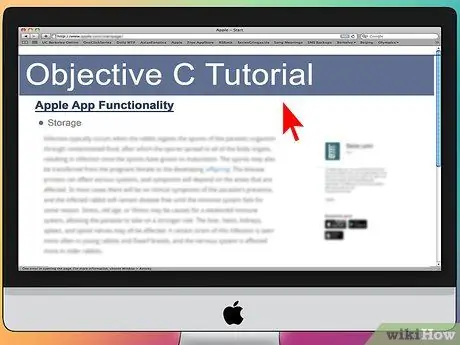
Hatua ya 11. Ongeza uwezo wa utunzaji wa data
Kufikia sasa, umeweza kuunda violesura vya baharini bila kuhitaji kuandika nambari. Ikiwa unataka kuongeza utendaji wa hali ya juu zaidi, kama vile kuhifadhi data au kushughulikia uingizaji wa mtumiaji, utahitaji kuandika nambari. Miongozo ya uandishi wa nambari ni zaidi ya wigo wa nakala hii, lakini kuna miongozo mingi ya Lengo-C inapatikana kwenye wavuti.
Unaweza kutumia mfano wa kiolesura chako kukusaidia kupata msanidi programu. Kuwa na interface inayoweza kusafiri itakusaidia kufafanua ni sehemu zipi zinahitaji programu
Njia ya 4 kati ya 5: Kujaribu App
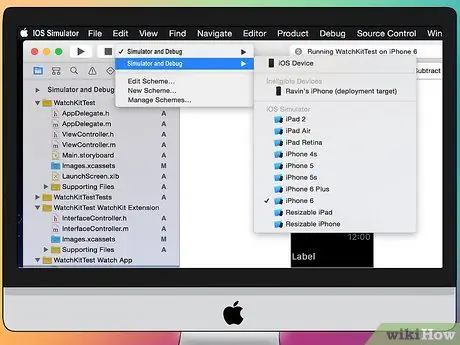
Hatua ya 1. Anzisha Simulator ya iOS
Xcode inajumuisha Simulator ya iOS ambayo hukuruhusu kujaribu programu yako kwa uigaji wa aina anuwai ya vifaa vya iOS. Ili kuanza Simulator, chagua "Simulator na Debug" kutoka kwenye menyu iliyo juu ya dirisha la Xcode, kisha uchague kifaa unachotaka kujaribu.
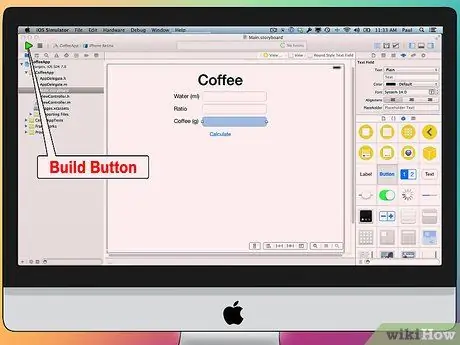
Hatua ya 2. Unda programu yako
Bonyeza kitufe cha Jenga, ambayo inaonekana kama kitufe cha kawaida cha Kucheza, kukusanya programu na kuiendesha. Utaratibu huu unaweza kuchukua muda mfupi, unaweza kuona maendeleo kwenye mwambaa zana. Ukimaliza, Simulator ya iOS itafunguliwa na unaweza kuanza kujaribu programu yako.
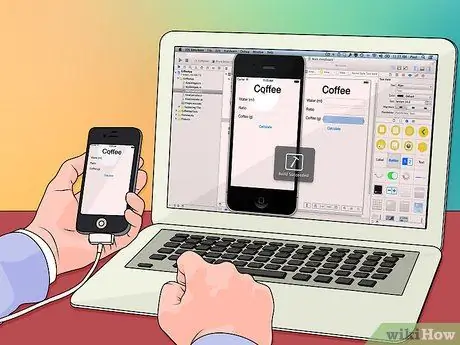
Hatua ya 3. Jaribu programu kwenye iPhone yako
Kabla ya kupeleka programu kujaribu, unaweza kuijaribu kwenye kifaa chako ikiwa una iPhone. Kwanza, unganisha kifaa chako kwa kompyuta na USB. Funga iTunes ikiwa iko wazi. Chagua "Kifaa na Utatuaji" kutoka kwenye menyu, kisha bonyeza Bonyeza. Baada ya muda programu itafunguliwa kwenye iPhone. Jaribu kazi zote kabla ya kufunga programu.
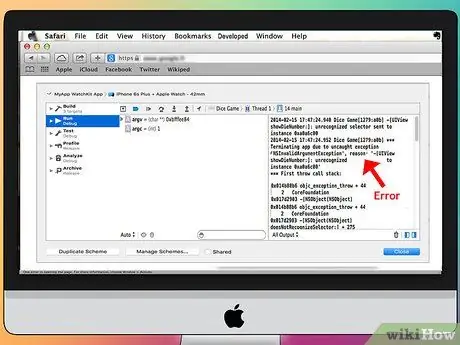
Hatua ya 4. Tatua programu
Ikiwa programu yako ina shida, unahitaji kujua ni nini kilitokea na kwanini kilitokea. Mchakato wa kugundua shida hii ni pana na kuna sababu nyingi kwa nini programu yako inaweza kuwa na shida. Fungua kiweko cha utatuzi na usome ujumbe wa kosa. Ujumbe mwingi wa makosa ni ngumu kuelewa. Ikiwa hauelewi, jaribu kutafuta ujumbe wa kosa. Nafasi ni kwamba, utaweza kupata machapisho kwenye vikao vya waendelezaji wa Apple na majibu kutoka kwa watengenezaji wengine wenye uzoefu.
Utatuzi unaweza kuchukua muda mrefu. Usipokata tamaa, utapata vizuri zaidi. Utaanza kutambua makosa katika programu, kuyapata, na wakati mwingine hata kutabiri kutokea kwa makosa. Moja ya makosa ya kawaida ni kutoa kitu kutoka kwa kumbukumbu zaidi ya mara moja. Kosa lingine ni kusahau kutenga kumbukumbu na kuanzisha vitu kabla ya kujaribu kuongeza au kuhusisha vitu kwenye kumbukumbu. Programu unazounda zaidi, utafanya makosa kidogo
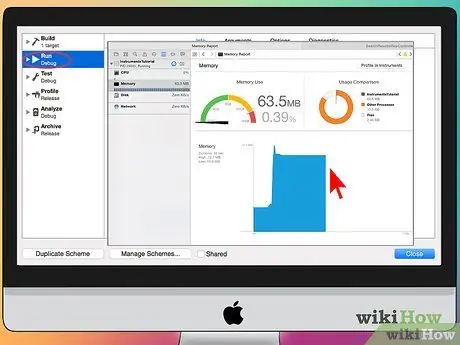
Hatua ya 5. Angalia matumizi ya kumbukumbu
iPhone ina kumbukumbu ndogo sana. Wakati wowote unapotenga kumbukumbu kwa kitu fulani, unahitaji kukitoa baada ya kitu kumaliza kumaliza kukitumia, na kurudisha kumbukumbu iliyotumiwa. Zana zinapatikana katika SDK ya iPhone kuangalia kumbukumbu na matumizi mengine ya rasilimali.
- Baada ya kuchagua Kifaa na Utatuzi, chagua Run → Run with Tool Performance → Leaks. Hii itaonyesha Hati na kuanza programu kwenye kifaa. Endelea na utumie programu kama kawaida. Maombi hayawezi kujibu mara kwa mara kama Hati hurekodi na inachambua utumiaji wako wa kumbukumbu. Kuvuja kwa kumbukumbu kutaunda mwiba mwekundu kwenye ratiba ya muda ya Uvujaji. Chanzo cha uvujaji wa kumbukumbu kitaonyeshwa chini ya skrini.
- Kubofya mara mbili kwenye kitu kilichovuja kutajaribu kukupeleka kwa nambari yenye shida, au kubonyeza mshale mdogo kwenye upau wa anwani utaonyesha historia ya kuvuja. Wakati mwingine chanzo cha kuvuja sio kutoka mahali uvujaji ulipogunduliwa.
- Ikiwa unahisi kuchanganyikiwa, jaribu mchakato wa kuondoa. Zitia alama kama maoni na / au ruka kwa uangalifu sehemu kadhaa za nambari yako na uendeshe programu yako. Wakati mwingine unaweza kupunguza eneo la jumla na kupata maeneo yenye shida. Unapoipata, unaweza kurekebisha nambari au kuiandika tena. Kumbuka kuwa kutumia Google mara nyingi hukuchukua kuelekeza viungo kwenye vikao vya ndani vya Apple au nyaraka kuhusu shida yako haraka.
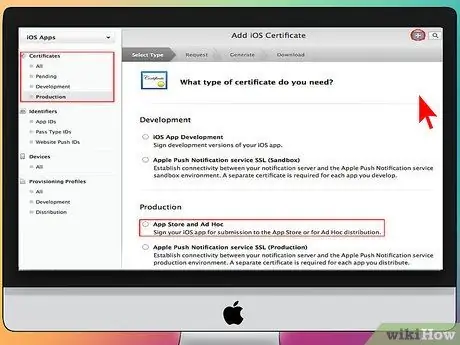
Hatua ya 6. Tumia programu yako kwa wengine kujaribu
Wakati kujaribu programu yako katika hali iliyoiga ni njia nzuri ya kuhakikisha kuwa programu yako inafanya kazi na kiolesura chake kinaonekana kuwa kizuri, kujaribu na wengine ni nzuri. Hakikisha umerekebisha makosa mabaya zaidi kabla ya kupeleka programu yako kwa wanaojaribu. Ili kupeleka programu yako kwa wanaojaribu, unahitaji kutoa cheti cha matangazo kwenye tovuti ya Kituo cha Dev cha iOS.
- Watu wanaojaribu nje wanaweza kukupa maoni ambayo hautarajii. Maoni haya mara nyingi yanafaa ikiwa maombi yako ni ngumu sana.
- Ili kuidhinisha kifaa cha kujaribu, lazima uwe na nambari ya UDID ya kifaa.
- Chagua Kifaa kutoka kwenye menyu na bonyeza "Jenga". Katika Kitafutaji, pata folda ya mradi wako na utafute folda ya "Ad-Hoc-iphoneos". Ndani ya folda hiyo, kuna programu tumizi. Nakili cheti cha "AdHoc.mobileprovision" kutoka Kituo cha iOS Dev kwenye folda moja. Chagua programu na cheti kisha ubonyeze katika fomu ya zip. Jalada hili linaweza kutolewa kwa wanaojaribu nje. Utahitaji kuunda kumbukumbu tofauti kwa kila cheti cha matangazo.
Njia ya 5 ya 5: Kutoa Mradi Wako
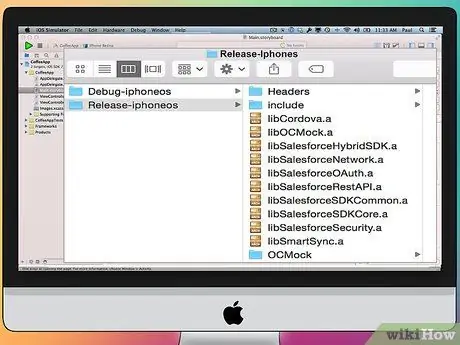
Hatua ya 1. Unda programu ya usambazaji
Chagua Kifaa na Utoe na bonyeza "Jenga". Katika Kitafutaji, pata folda ya mradi wako na utafute folda ya "Ad-Hoc-iphoneos". Ndani ya folda hiyo, kuna programu tumizi. Bonyeza programu kama zip.
Ili programu yako ipitishe uthibitisho wa Apple, inapaswa kuboreshwa kwa iOS 7 na Uonyesho wa Retina
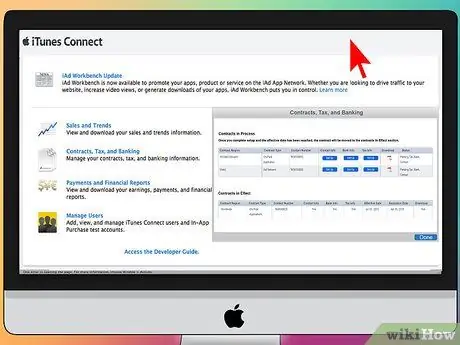
Hatua ya 2. Fungua dashibodi ya iTunes Unganisha kutoka Kituo cha Dev cha iOS
Ikiwa una hatua ambazo hazijakamilika kukamilisha usanidi, zitaonyeshwa juu ya ukurasa. Hakikisha habari yako yote ya ushuru na benki imeingizwa kwa usahihi.
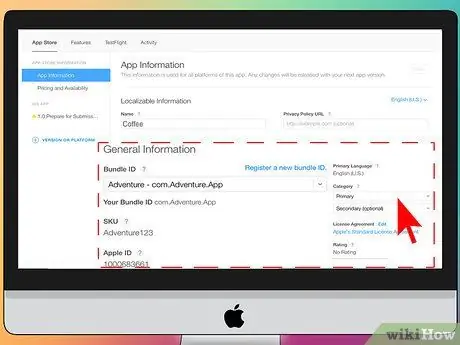
Hatua ya 3. Ingiza habari zote za maombi
Bonyeza "Dhibiti Maombi yako" na uchague "Ongeza Programu mpya". ingiza jina la maombi, nambari ya SKU na kitambulisho cha kifungu. Chagua kifungu cha programu kutoka kwenye menyu inayopatikana.
- Jaza fomu kwa maelezo ya maombi, maneno, tovuti ya msaada, kitengo, barua pepe ya mawasiliano, hakimiliki, n.k.
- Jaza fomu ya Haki na Bei.
- Andaa picha ya iTunes. Unahitaji aikoni ya vector ya 512x512, na picha ya skrini ya programu yako. Picha ya skrini inaweza kuchukuliwa kutoka kwa simulator ya iPhone kwa kubonyeza Amri + ⇧ Shift + 4 na kuvuta laini katika eneo linaloonekana. Hakikisha ukubwa ni 320x480 kwa iPhone. Picha za skrini ni sehemu muhimu zaidi ya mchakato wa uuzaji wa programu, kwa hivyo hakikisha zinaonyesha habari muhimu zaidi kuhusu programu.
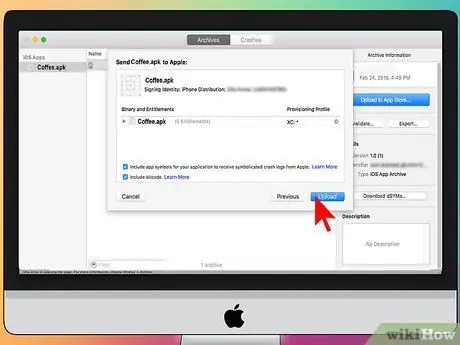
Hatua ya 4. Pakia programu yako
Bonyeza "Uko tayari Kupakia Binary", na utapelekwa kwenye skrini ambayo inakuelekeza kupakua kipakiaji cha Maombi. Pakua kipakiaji cha programu tumizi na hit Hit.
- Sakinisha kipakiaji cha Maombi na uanze programu. Mara ya kwanza utakapoianzisha, utaulizwa kuingiza habari yako ya kuingia kwenye iTunes.
- Kipakiaji cha Maombi kitaangalia akaunti yako ya iTunes Unganisha na kupata programu tayari kupakia. Programu zilizo tayari kupakia zitaonekana kutoka kwenye menyu. Chagua programu unayotaka kupakia, chagua faili ya zip ya Usambazaji ambayo umetengeneza tu, na pakia faili hiyo. Kipakiaji cha faili kitaangalia vitu vya ndani kwenye kifungu na itaonyesha kosa ikiwa kitu kitaenda sawa, kama nambari ya toleo lisilolingana, ikoni iliyokosekana, n.k. Ikiwa kila kitu ni sawa, programu yako itapakiwa.
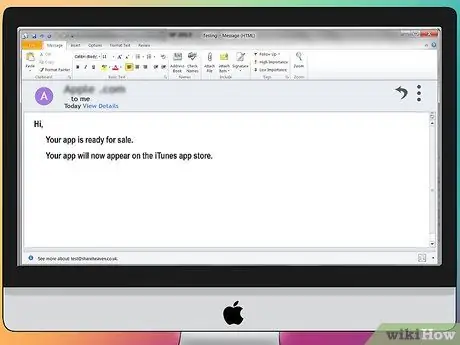
Hatua ya 5. Subiri wakati wa ukaguzi
Huwezi kufanya chochote isipokuwa subiri programu yako ipitiwe. Apple itakuarifu ndani ya siku au wiki kupitia barua pepe ikiwa programu yako itabadilisha hali yake kuwa "Kwa ukaguzi." Wakati programu yako inakaguliwa, mchakato ni wa haraka sana. Ikiwa programu yako itashindwa seti ya majaribio ya kwanza, utaarifiwa kwa barua pepe kwanini, na Apple itakupa maoni juu ya jinsi ya kufanya kazi karibu nayo. Ikiwa programu yako inastahiki, Apple itakutumia barua pepe yenye habari kwamba programu yako inauzwa. Programu yako sasa itaonekana katika Duka la iTunes.
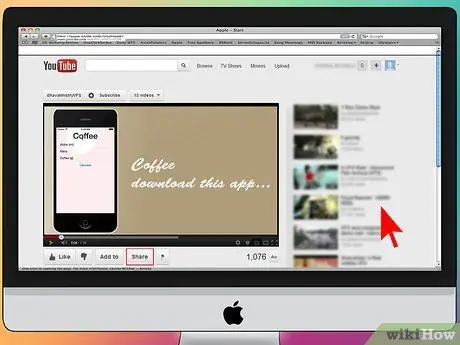
Hatua ya 6. Tangaza programu yako
Mara tu programu yako mpya inapokuwa tayari kuuzwa, ni wakati wa kukuza. Tumia media ya kijamii, chapisha matangazo kwenye tovuti kuhusu programu yako, tengeneza video za YouTube, na fanya chochote kinachohitajika ili kuwafanya watu wazungumze juu ya programu yako.
Unaweza kutuma nakala ya bure ya programu kwa wanaojaribu ambao wataandika juu ya programu yako kwenye wavuti yao au kuipitia kwenye kituo chao cha YouTube. Ikiwa unaweza kuungana na wanaojaribu juu, programu yako inaweza kuuza vizuri

Hatua ya 7. Makini na takwimu za mauzo
Pakua iTunes Unganisha Simu kwa bure kwenye iPhone yako. Ingia kila siku na uangalie mauzo, sehemu ya soko na nchi ambazo zilinunua programu yako. Hii ndio sehemu ya kufurahisha zaidi! Apple itakutumia barua pepe za mara kwa mara na viungo kwenye data yako ya hivi karibuni ya mauzo. Basi unaweza kuipakua kwa maelezo yako. Bahati njema!
Vidokezo
- Jaribu kuunda programu mpya badala ya kurudia programu kutoka kwa programu zilizopo kwenye Duka la App. Tafuta Duka la App ili kujua ni programu zipi zinapatikana. Kwa kweli, ikiwa wazo lako ni bora, basi fanya wazo lako kuwa kweli.
- Tafuta njia za kuiboresha programu yako.
- Ikiwa unapenda marejeleo yaliyochapishwa, tafuta vitabu juu ya kuunda programu za iPhone kwenye Amazon.
- Jaribu kujaribu programu kwenye vifaa tofauti vya iDevice na matoleo tofauti ya iOS ikiwezekana.
- Ikiwa unaajiri msanidi programu wa iOS na unataka kuhakikisha kuwa programu yako inaonekana jinsi unavyotaka, unaweza kubuni programu yako katika Photoshop na utumie psdtoxcode kuibadilisha iwe programu ya Xcode / iOS!
Onyo
- SDK ya iPhone inabadilika kila wakati na vifaa vya iOS vinabadilika kila wakati. Ikiwa sasisho la SDK linapatikana unapounda mradi, hakikisha unasoma ni nini kipya na mabadiliko ya SDK kabla ya kusasisha. Huenda hauitaji kusasisha toleo la SDK, isipokuwa Apple inahitaji kwamba programu zote mpya zilizosafirishwa lazima zitumie SDK ya hivi karibuni. Ukisasisha SDK, baadhi ya njia unazotumia zinaweza kuwa za zamani na wakati labda hazitaingia kwenye programu, kuwa mwangalifu.
- Wakati programu yako inakubaliwa kwenye Duka la App, usijisikie hofu ikiwa utapokea hakiki mbaya. Watu wengine hutoa hakiki zenye kujenga na watu wengine ni wakorofi tu.
- Programu yako labda haitapakuliwa na watu wengi - usikate tamaa.
- Kuunda programu za iPhone ni jambo la kuumiza sana kiasi kwamba unaweza kupata shida kuacha.






